用Echarts图表分析巴西队历年战绩
在结束的卡塔尔世界杯八分之一决赛中,巴西队以4:1轻松战胜韩国队,连续八届世界杯晋级八强,我的心情无比的激动,看着自己喜欢的球星,内心十分骄傲。
开始创作本文的时候,满怀欣喜,隐隐看到了内马尔举起了大力神杯。时间定格在12月9日,比赛的第124分钟,是的,巴西🇧🇷出局了,诸神黄昏之战送走了它的第一位客人,内马尔仰天大哭,他以满身伤痕换取舞者之名,魔笛之子也跑过去安慰他,他真的太不容易了。
在小组赛首轮巴西队2比0击败塞尔维亚队比赛中,内马尔出战79分钟被侵犯9次,创下本届世界杯截至目前单场被侵犯次数的纪录。他下场后一度在巴西队的替补席上啜泣。
有人说是资本阻碍了一群巴西舞者走向冠军🏆得脚步,在点球大战中门将三次反方向扑倒,是真的被克罗地亚晃到了吗?明明知道克罗地亚是点球大战之王,为什么不首出压场?有人说他们轻视了一群能拼命的人,输在了高姿态上。
是的我说你们说的都对,当输的时候,就站在道德制高点去职责,赢的时候,就站在赞美之山去夸赞,否认他们现在绿茵地里的努力。他们也真的想赢啊,高举大力神杯,跳起胜利之舞。感慨之词就不多言论了。
我统计了历年来巴西队战绩,并对数据进行处理,使用Echarts图表分析。我们来研究下图表具体是怎么实现的?
一、源数据
我通过网上的数据进行整理,具体如下:
[
{ name: "1930年第1届", score: "第一轮", rank: "6" },
{ name: "1934年第2届", score: "第一轮", rank: "14" },
{ name: "1938年第3届", score: "季军", rank: "3" },
{ name: "1950年第4届", score: "亚军", rank: "2" },
{ name: "1954年第5届", score: "八强", rank: "5" },
{ name: "1958年第6届", score: "冠军", rank: "1" },
{ name: "1962年第7届", score: "冠军", rank: "1" },
{ name: "1966年第8届", score: "第一轮", rank: "1" },
{ name: "1970年第9届", score: "冠军", rank: "1" },
{ name: "1974年第10届", score: "殿军", rank: "4" },
{ name: "1978年第11届", score: "季军", rank: "3" },
{ name: "1982年第12届", score: "第二轮", rank: "5" },
{ name: "1986年第13届", score: "八强", rank: "5" },
{ name: "1990年第14届", score: "十六强", rank: "9" },
{ name: "1994年第15届", score: "冠军", rank: "1" },
{ name: "1998年第16届", score: "亚军", rank: "2" },
{ name: "2002年第17届", score: "冠军", rank: "1" },
{ name: "2006年第18届", score: "八强", rank: "5" },
{ name: "2010年第19届", score: "八强", rank: "6" },
{ name: "2014年第20届", score: "殿军", rank: "4" },
{ name: "2018年第1届", score: "八强", rank: "6" },
]
最终效果如下:
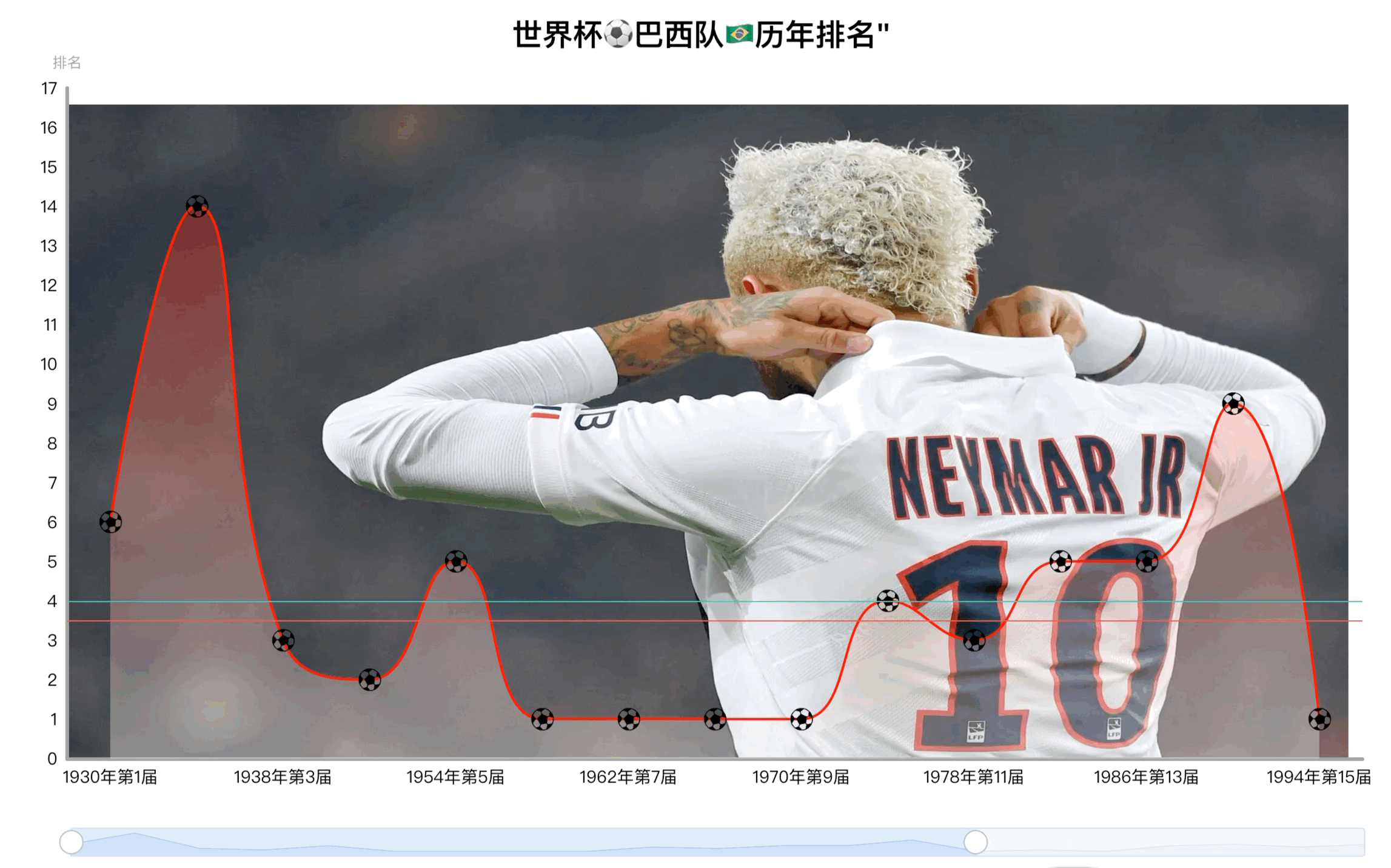
二、安装Echarts
安装:
yarn add echarts -S
引入使用:
<script setup lang="ts">
import * as echarts from "echarts";
import { ref, onMounted, getCurrentInstance, reactive } from "vue";
onMounted(() => {
var myChart = echarts.init(document.getElementById("trendLIne-content"));
myChart.setOption({ })
})
</script>
三、背景图实现
可以看到图表使用了背景图片,那么具体是怎么实现呢?主要通过graphic实现,可配置以下内容实现背景图片,但是背景图片必须是以https开头才能显示
graphic: [
{
// 图形元素类型
type: "image",
// 更新或删除图形元素时指定更新哪个图形元素,如果不需要用可以忽略。
id: "logo",
// 根据父元素进行定位 (0%), 如果bottom的值是 0,也可以删除该bottom属性值。
bottom: "13%",
left: "6%",
// 层叠
z: 0,
// 决定此图形元素在定位时,对自身的包围盒计算方式
bounding: "all",
style: {
image: "https://gimg2.baidu.com/image_search/src=http%3A%2F%2Fc2.hoopchina.com.cn%2Fuploads%2Fstar%2Fevent%2Fimages%2F200127%2Fb8b1f24f0c8fc6f860ce4a7c12054cb49b56654e.jpg&refer=http%3A%2F%2Fc2.hoopchina.com.cn&app=2002&size=f9999,10000&q=a80&n=0&g=0n&fmt=auto?sec=1673012465&t=b8a96c59fca94f5e18c660b3c2a6d616",
width: 1055,
height: 540,
},
},
],
四、拐点自定义
设置symbol为base64编码的图片,并设置通过symbolSize设置大小
series: [
{
symbolSize: 20,
symbol: "image://+base64编码",
}
五、线条区域渐进色
通过areaStyle设置区域渐渐色
areaStyle: {
normal: {
opacity: 0.3,
color: new echarts.graphic.LinearGradient(0, 0, 0, 1, [
{
offset: 0,
color: "red",
},
{
offset: 1,
color: "#fff",
},
]),
},
},
六、x轴拖拽
设置自定义拖拽的icon为legendSvg,通过dataZoom属性设置拖拽的样式
const legendSvg = {
line: "path://M-0.000,-0.000 L10.000,-0.000 L10.000,3.000 L-0.000,3.000 L-0.000,-0.000 Z",
};
dataZoom: {
show: true,
icon: legendSvg.line,
realtime: true,
brushSelect: false, //取消拖动手柄
start: 0,
end: 70,
height: 24,
handleSize: "80%",
// handleIcon: 'image://' + img, //自定义拖拽图标
handleIcon:
"path://M512,512m-448,0a448,448,0,1,0,896,0a448,448,0,1,0,-896,0Z", //icon图标
backgroundColor: "#F5F7FA",
},
七、X轴设置
x轴属性解释具体如下:
- xAxis :x轴设置
- name:单位
- splitLine:网格线
- show:false (去除网格线)
- data:x轴坐标显示的数据,数组类型
- axisLine:设置x轴的轴线
- show:true(设置显示)
- lineStyle:设置轴线的样式
- color:颜色
- width:宽度
- type:线条类型
- axisLabel:设置x轴文字样式
- textStyle:文字样式,对象类型
- show:是否展示
- fontSize:字体大小
- color:文字颜色
- formatter:自定义文字,后面跟一个函数,默认会一个参数,x坐标的值
- textStyle:文字样式,对象类型
xAxis: {
type: "category",
splitLine: {
show: false,
},
interval: "auto", // x轴间距
data: data.map((item) => item.name),
axisTick: {
//刻度线
show: false,
},
axisLine: { ,
show: true, // 把x轴从实线变成虚线
lineStyle: {
// 设置x轴线条样式的颜色
color: "#999",
width: 3,
type: "solid",
},
},
axisLabel: {
textStyle: {
color: "#000", //坐标轴字颜色
fontSize: 14,
},
},
},
八、y轴设置
y轴的属性与x轴基本相同
yAxis: {
type: "value",
name: "排名",
splitLine: {
show: false,
},
textStyle: {
color: "#000", //坐标轴字颜色
},
scale: true,
max: 17,
min: 0,
splitNumber: 20,
axisLine: {
show: true,
lineStyle: {
// 设置x轴线条样式的颜色
color: "#999",
width: 3,
type: "solid",
},
},
axisLabel: {
textStyle: {
color: "#000", //坐标轴字颜色
fontSize: 14,
},
},
},
写在最后
我想引用嬛嬛的话:世间的阴差阳错从未停歇,都是寻常。诸神黄昏,每一场都会有离开的老将,期待下一届王者归来!

- 点赞
- 收藏
- 关注作者


评论(0)